Dropbox ist eine der beliebtesten Cloud-Speicherplattformen – und das aus gutem Grund. Es ist kostenlos, einfach und leistungsstark.
Die Verwendung von Dropbox auf einem iPhone bietet eine Reihe von Vorteilen. Es kann beispielsweise die Fähigkeiten eines Dateiverwaltungssystems nachahmen. Aber es kann auch einfach eine großartige Möglichkeit sein, Fotos zu speichern und Speicherplatz freizugeben.
Hier sind die Grundlagen der Verwendung von Dropbox auf dem iPhone.
Inhalt
-
So laden Sie Dateien in Dropbox hoch
- Fotos & Videos
- Audio- und andere Dateien
- Was ist mit „Dateien erstellen“?
-
Speichern Sie Dropbox-Dateien auf Ihrem iPhone
- Dateien offline verfügbar machen
- Anschließen eines Computers
- DropBox-Absturzprotokolle auf dem iPhone
-
Einige zusätzliche Tipps
- Zusammenhängende Posts:
So laden Sie Dateien in Dropbox hoch
Wenn es um Dropbox auf Mobilgeräten geht, gibt es wirklich Möglichkeiten, Dateien hochzuladen, die vom Dateityp abhängen. Fotos und Videos werden auf eine Weise hochgeladen, während alle anderen Dateien auf eine andere Weise hochgeladen werden. Hier ist der Unterschied.
Fotos & Videos
Glücklicherweise macht Dropbox das Hochladen von Fotos in ihre Cloud extrem einfach. Hier ist wie.
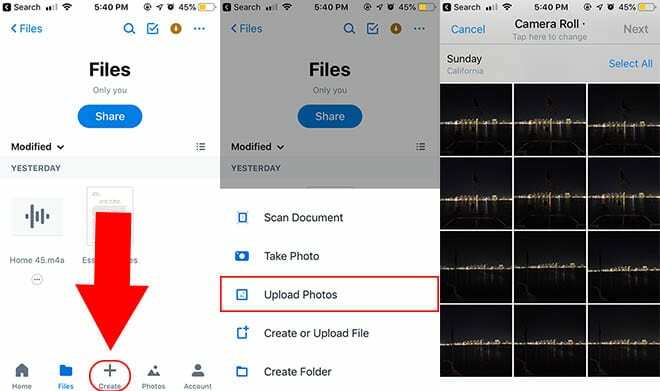
- Öffnen Sie die Dropbox-App auf Ihrem iPhone.
- Tippen Sie unten auf das Erstellen-Symbol.
- Tippen Sie auf Fotos hochladen
- Wählen Sie die Fotos aus, die Sie in Dropbox hochladen möchten, und tippen Sie auf Weiter.
- Wählen Sie aus, zu welchem Ordner Sie sie hinzufügen möchten.
- Tippen Sie auf Hochladen.
Videos sind eine Art Sonderfall, aber solange sie sich in Ihrer Kamerarolle befinden, können Sie sie genauso einfach wie ein Foto in Dropbox hochladen.
Alternativ können Sie auch automatische Uploads aktivieren, wodurch Fotos, die Sie in der Kamerarolle aufnehmen, automatisch mit Dropbox synchronisiert werden. Du kannst aktivieren Sie das auf der Registerkarte Fotos.
VERBUNDEN:
- So machen Sie das Beste aus der Dateien-App auf Ihrem iPad/iPhone
- iCloud-Speicher freigeben, 5 wichtige Tipps
- iCloud Backup-Fehlerbehebungsleitfaden
- Definitiver Leitfaden für iCloud-Fotos im Jahr 2019
Hinweis: Wenn Sie lieber den altmodischen Weg gehen möchten, können Sie Ihre Fotos jederzeit auf Ihrem Computer speichern und über den Desktop-Client in Dropbox hochladen.
Audio- und andere Dateien
Apples Dateiverwaltungssystem auf iOS ist im Vergleich zu Android oder einem Computer ziemlich klobig, kann aber für die meisten Zwecke und Dateien funktionieren.
Im Grunde läuft alles auf das Share-Blatt hinaus. Wenn Sie Dropbox auf Ihrem iOS-Gerät installiert haben, sollten Sie auf Ihrem Freigabeblatt die Option "In Dropbox speichern" sehen.
Mit dieser Option zum Speichern in Dropbox laden Sie verschiedene Dokumente in die Cloud hoch. Als Beispiel nehmen wir ein Standard-PDF-Dokument aus einer E-Mail.
Denken Sie daran, dass das Share-Blatt als ein Pfeil kommt aus einem Kastensymbol oder einfach als wort Teilen, je nachdem, welche App Sie verwenden.
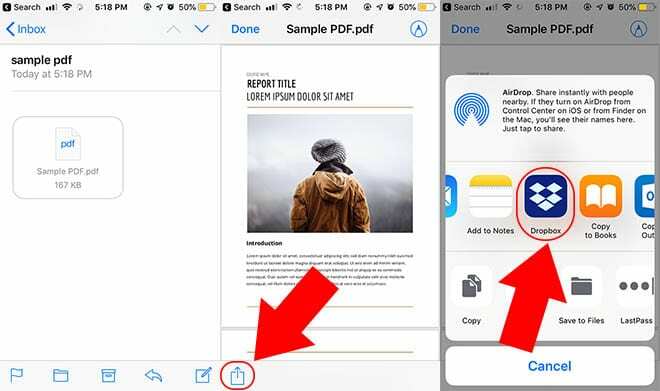
- Öffnen Sie Ihre E-Mail-App und öffnen Sie die E-Mail mit dem Anhang.
- Tippen Sie auf den Anhang.
- Tippen Sie auf, um das Freigabeblatt zu öffnen.
- Sie sollten die Option In Dropbox kopieren sehen. Tippen Sie darauf.
- Tippen Sie auf Speichern.
Es funktioniert überall, wo Sie Zugriff auf das Share-Blatt haben. Dazu gehören Pages, Google Docs oder die Mail-App für PDF- oder Textdokumente. Wenn Sie Audio hochladen möchten, ist das Share-Blatt in Sprachnotizen oder im Voicemail-Bereich der Telefon-App zugänglich.
Auf die gleiche Weise können Sie auch Dateien über einen Webbrowser herunterladen. Google Chrome verfügt über eine Option zum Öffnen in, während auf das Share-Blatt von Safari über das Share-Symbol zugegriffen werden kann.
Was ist mit „Dateien erstellen“?
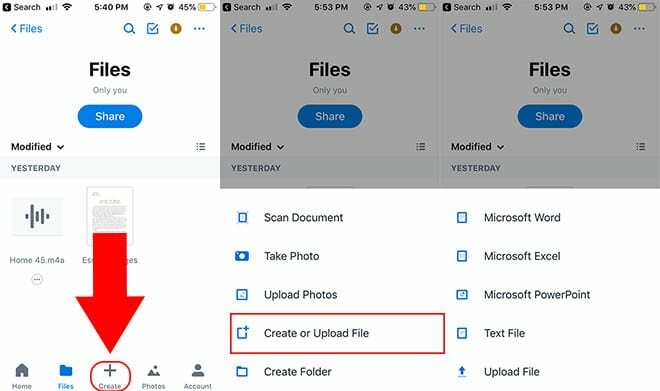
Dropbox verfügt auch über ein integriertes Dateierstellungssystem. Sie finden es unter der Schaltfläche Erstellen in der mobilen App.
Am einfachsten erstellen Sie eine Datei, indem Sie in diesem Menü Textdatei auswählen. Es bringt Sie zu einem einfachen Texteditor, in dem Sie auf schnelle Notizen oder Memos tippen können, die schnell in Dropbox hochgeladen werden können.
Sie können auch verschiedene Dokumente in Microsoft Word, Excel und PowerPoint erstellen – vorausgesetzt, diese Apps sind auf Ihrem System installiert.
Es gibt auch ein Datei hochladen Option in diesem Menü, obwohl die Verwendung etwas schwieriger ist als die Schaltfläche In Dropbox kopieren im Freigabeblatt.
Speichern Sie Dropbox-Dateien auf Ihrem iPhone
Wie bereits erwähnt, ist das Dateiverwaltungssystem in iOS etwas klobig. Sie können jedoch lernen, Dropbox effizient zu verwenden, um alle Arten von Dateien zu verarbeiten.
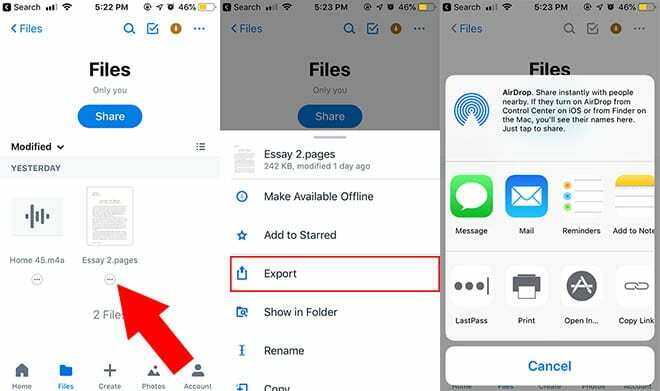
- Öffnen Sie Dropbox.
- Tippen Sie auf eine Datei.
- Suchen und tippen Sie auf das Drei-Punkte-Menü unter oder neben einer Datei, die Sie exportieren möchten.
- Tippen Sie auf Export.
Von hier aus können Sie die Datei mit Nachrichten oder Mail an verschiedene Kontakte senden, ohne dass sie jemals in einem Dateimanager sitzen muss.
Es sollte auch ein In Dateien speichern Option im Share-Blatt, obwohl sie möglicherweise hinter dem versteckt ist Öffnen in… Taste. (Dateien auf iOS sind ein ganz anderes Tier, aber die Option ist für diejenigen da, die sie verwenden.)
Wenn Sie mit einem Foto oder Video arbeiten, können Sie es direkt in Ihre Kamerarolle herunterladen, indem Sie auf tippen Bild speichern oder Video speichern.
Auf der anderen Seite sind Audiodateien etwas kniffliger. Sie können zwar Sprachnotizen oder Voicemails in Dropbox hochladen, es gibt jedoch keine Möglichkeit, dies umgekehrt zu tun. Die Audioaufnahme muss über die Dateien-App in iCloud gespeichert werden.
Dateien offline verfügbar machen
Anstelle eines Dateimanagers unter iOS gibt es eine andere Problemumgehung, die Sie ausprobieren können: Offlinedateien.
Dropbox verfügt über ein integriertes System, mit dem Benutzer Dateien zum Offline-Anzeigen, Lesen oder Anhören „herunterladen“ können.
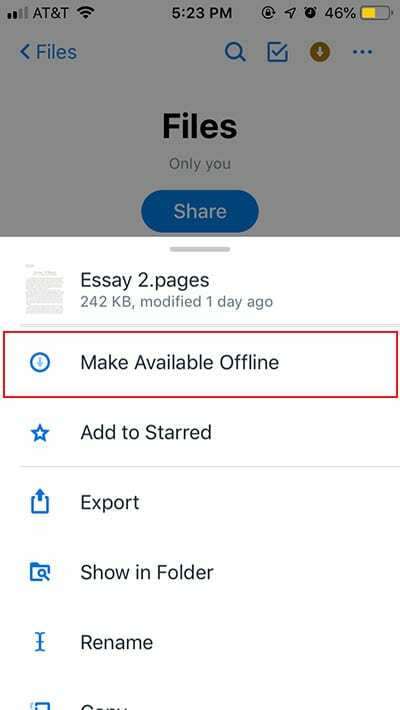
- Öffnen Sie die Dropbox-App.
- Navigieren Sie zum Heim, Dateien oder Fotos Aussicht.
- Tippen Sie auf das Drei-Punkte-Symbol neben einer beliebigen Datei.
- Tippen Sie auf Offline verfügbar machen.
Sobald die Datei offline verfügbar ist, können Sie sie ohne Mobilfunk- oder WLAN-Verbindung anzeigen und darauf zugreifen. Suchen Sie einfach die Datei in Dropbox. Es gibt auch ein Offline-Dateien verwalten Option auf der Registerkarte Konto, mit der Sie alle an einem Ort sehen können.
Anschließen eines Computers
Die mobile Version von Dropbox verfügt außerdem über eine optionale Funktion namens „Connect a Computer“. Es ist eine einfache, alternative Möglichkeit, die Dropbox-App auf Ihrem Computer zu installieren.
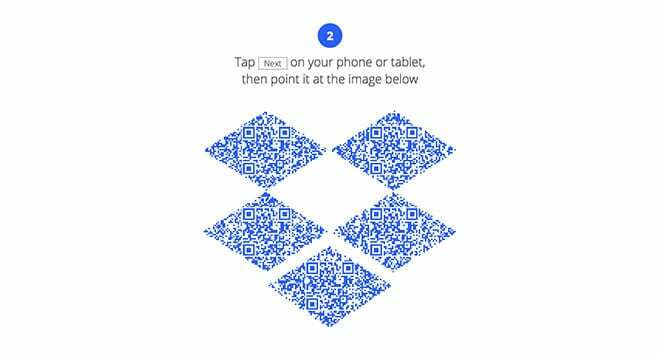
- Öffnen Sie Dropbox auf Ihrem iPhone.
- Tippen Sie unten rechts auf das Kontosymbol. Das Symbol erscheint wie die Silhouette einer Person.
- Wenn Sie ein geschäftliches und ein privates Konto mit demselben Dropbox-Login verbunden haben, tippen Sie auf persönlich.
- Zapfhahn Anschließen eines Computers.
- Die App fragt Sie dann, ob Sie sich in der Nähe Ihres Computers befinden. Wenn nicht, gehen Sie in die Nähe und tippen Sie auf Jawohl.
- Öffnen Sie Ihren bevorzugten Webbrowser auf Ihrem Computer.
- Navigieren Sie zu dropbox.com/connect.
- Verwenden Sie die mobile Dropbox-App, um den QR-Code auf der Webseite zu scannen.
An dieser Stelle wird Ihr Browser mit der Installation des Dropbox-Installationsprogramms beginnen. Von dort aus können Sie einfach die Installation ausführen, um die Dropbox-App auf Ihrem Mac oder PC zu installieren.
DropBox-Absturzprotokolle auf dem iPhone
Wenn Dropbox während des Upload- oder Download-Vorgangs aus irgendeinem Grund abstürzt oder einfriert, können Sie das Dropbox-Absturzprotokoll auf Ihrem iPhone durchsuchen und das Problem untersuchen.
Um zu den Absturzprotokollen auf Ihrem iPhone zu gelangen,
- Tippen Sie auf Einstellungen
- Gehe zu Datenschutz
- Tippen Sie auf Diagnose und Verwendung
- Tippen Sie auf Diagnose- und Nutzungsdaten
Hier finden Sie eine Liste aller Absturzprotokolle auf Ihrem iPhone
Einige zusätzliche Tipps
- Aufgrund der Art der Daten, die Sie in Dropbox speichern können, wird dringend empfohlen, ein sicheres Passwort zu verwenden und Ihr Konto mit einer Zwei-Faktor-Authentifizierung zu schützen.
- Während jeder Dropbox-Benutzer 2 GB kostenlos erhält, können Sie mehr verdienen, ohne einen Cent zu zahlen, indem Sie andere Personen auf den Dienst verweisen.
- Wenn Sie ein physisches Druckdokument „hochladen“ möchten, verfügt Dropbox für iOS über eine im Menü „Erstellen“ eingebettete Option „Dokument scannen“.
- Wussten Sie, dass Sie direkt aus der Dropbox-App drucken können? Tippen Sie beim Anzeigen einer Datei in der Dropbox-App auf das Teilen-Symbol und wählen Sie Drucken. Dadurch wird die Datei auf Ihr verbundenes übertragen AirPrint Drucker
- Die Dropbox Carousel App ist ein praktischer „Ersatz“ für die Kamerarolle auf Ihrem Gerät. Es lädt automatisch Bilder, die mit der App aufgenommen wurden, in Ihr Dropbox-Konto. Es kann Ihnen sogar eine Benachrichtigung senden, wenn Ihr iPhone-Speicher knapp wird, sodass Sie alle Fotos auf Ihrem iPhone löschen können, die sich bereits in Dropbox befinden.

Mike ist ein freiberuflicher Journalist aus San Diego, Kalifornien.
Während er sich hauptsächlich mit Apple und Verbrauchertechnologie befasst, hat er in der Vergangenheit Erfahrung mit dem Schreiben über öffentliche Sicherheit, Kommunalverwaltung und Bildung für eine Vielzahl von Publikationen.
Er hat im Journalismus einige Hüte getragen, darunter Schriftsteller, Redakteur und Nachrichtendesigner.